Come guardare Acestream su Chromecast
Di cosa avrai bisogno
Questa funzione è attualmente disponibile solo nella versione 3.0 di VLC per Windows e Mac, quindi avrai bisogno di un PC Windows o Mac e di una versione aggiornata di VLC per continuare.
E ovviamente avrai bisogno di un dispositivo Chromecast o di un dispositivo TV Android come NVIDIA SHIELD (perché possono accettare anche flussi Chromecast standard) o di un televisore che utilizza Android TV come software (come uno dei prodotti Sony televisori più recenti). Il PC o il Mac che utilizzi per lo streaming deve essere sulla stessa rete locale del tuo dispositivo Chromecast, cablato o wireless.
Come trasmettere video da VLC
Dopo aver scaricato e installato la versione appropriata di VLC, puoi iniziare. Innanzitutto, assicurati che il Chromecast e il televisore siano accesi.
Non troverai un’icona “Cast” in VLC, almeno, non al momento. Per trovare il tuo Chromecast, devi fare click su Riproduzione -> Renderer -> Scansione. Se il tuo Chromecast appare già nel menu, fai clic su di esso nell’elenco.
Apri un file video in VLC e fai click sul pulsante “Riproduci”. Usa il menu Media -> Apri file o trascina un file video dal tuo file manager sulla finestra di VLC.
Dopo aver provato a riprodurre il video, verrà visualizzato il prompt “Sito non sicuro”. Fai clic su “Visualizza certificato” per visualizzare il certificato di sicurezza di Chromecast.
Fai clic su “Accetta in modo permanente” per accettare il certificato di Chromecast.
Il file video dovrebbe iniziare immediatamente a essere visibile sul tuo Chromecast. Utilizza i controlli nella finestra VLC per mettere in pausa, avanzare rapidamente, riavvolgere e in caso contrario controllare la riproduzione.
Quando provi lo streaming in futuro, devi solo utilizzare il menu Riproduzione -> Rendering per eseguire la scansione e la connessione. Successivamente, è possibile riprodurre i file video senza accettare nuovamente il prompt del certificato.

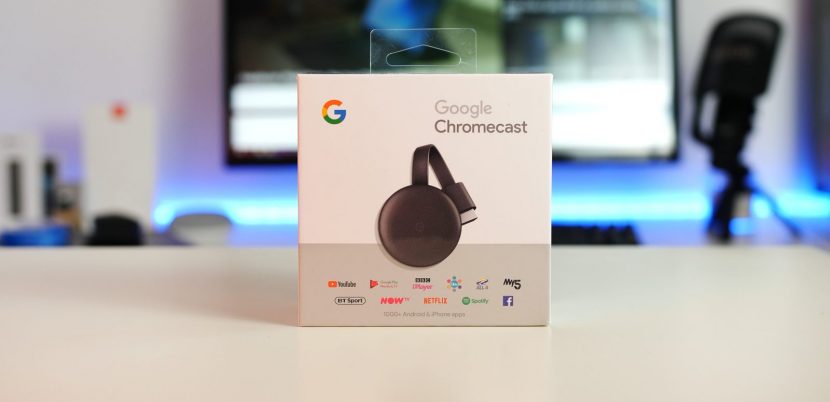
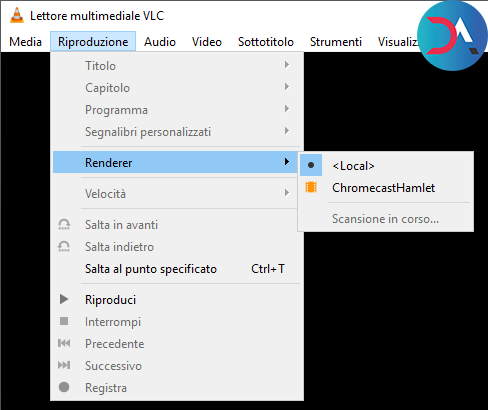
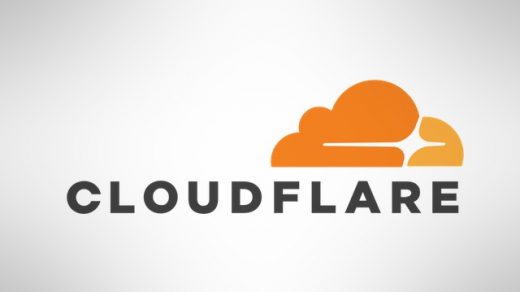


Social